DiskGenius支持磁盘分区、分区删除、格式化等功能,用户可以根据自己的需求进行设置,那么DiskGenius数据恢复怎么做?有什么技巧?下面就一起来看看吧。

数据恢复技巧分享
1,首先,在DiskGenius的主界面上方的硬盘分区图中,可以直接选择目标分区,右键点击。接着,在弹出的快捷菜单中,找到并点击“已删除或格式化后的文件恢复”菜单项,如图所示。
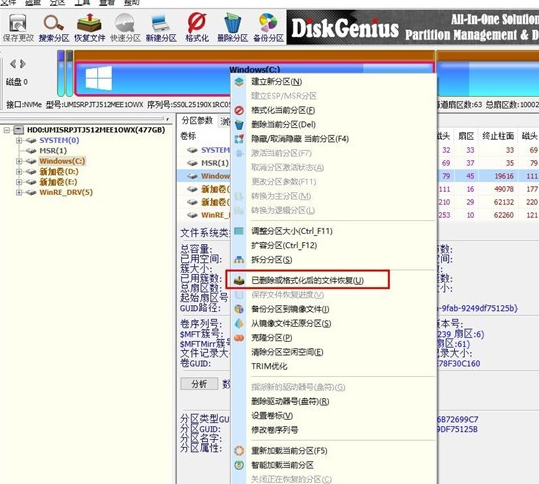
2,弹出恢复选项窗口,确保勾选“恢复已删除的文件”、“完整恢复”和“额外扫描已知文件类型”这三个选项。
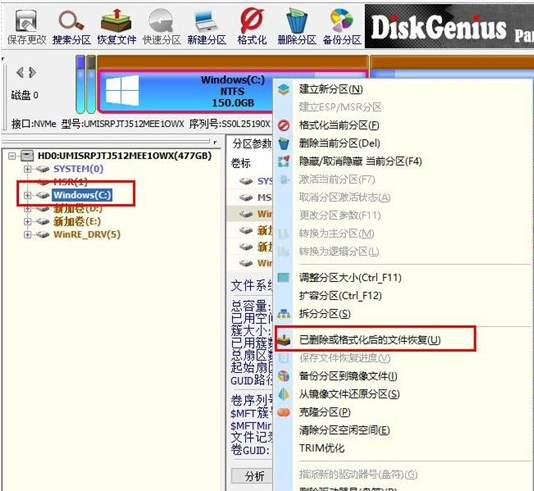
3,点击右侧的“选择文件类型”按钮,在弹出的窗口中指定您需要恢复的文件类型(如图所示)。
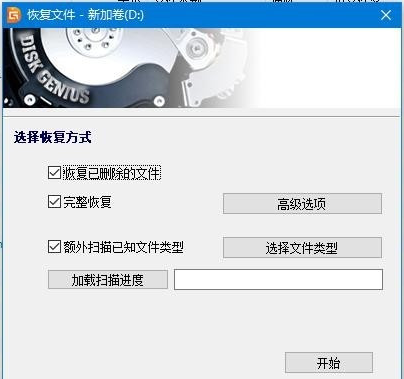
4,设置好恢复选项,点击“开始”按钮后,DiskGenius 软件就开始扫描硬盘或分区中的数据了,首先会弹出一个扫描窗口(如图所示)。
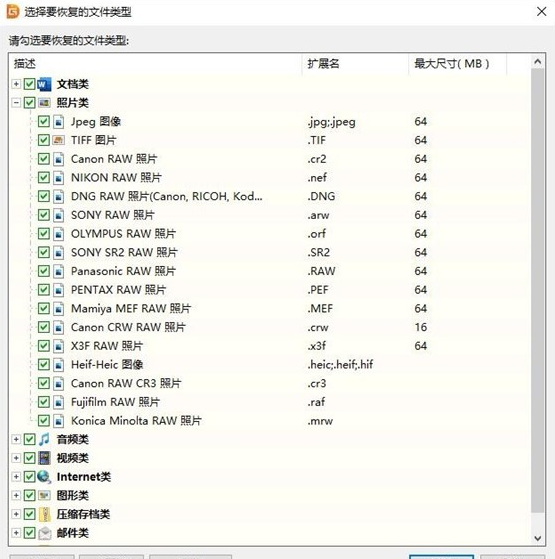
5,扫描完成后,右侧会显示所有扫描到的目录结构,以及目录下的文件(如图所示)。

6,到了这里,我们的“资料”应该已经扫描出来了,我们只需要恢复就可以了。在扫描结果中,选中要恢复的文件、目录等,然后点击鼠标右键,将其复制到指定的文件夹中(如图所示)。
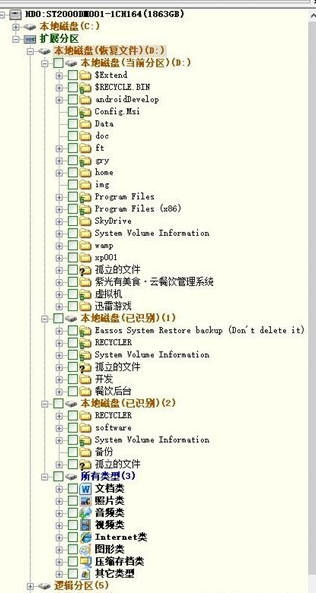
7,等待复制完成,就可以看到资料重新出现在磁盘中了(如图所示)。
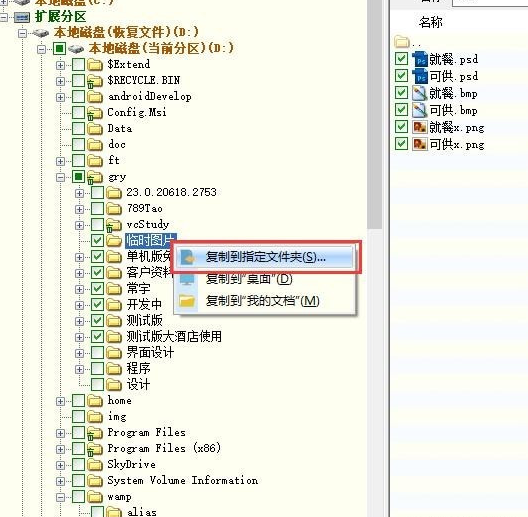
文明上网,理性发言,共同做网络文明传播者